Содержание:
Иногда бывают такие ситуации, когда нужно изменить уже существующее имя пользователя в компьютерной системе. Например, такая необходимость может возникнуть, если вы используете программу, которая работает только с наименованием профиля на кириллице, а ваш аккаунт имеет название на латинице. Давайте выясним, как сменить имя юзера на компьютере с Windows 7.
Читайте также: Как удалить профиль пользователя в Виндовс 7
Варианты смены имени профиля
Есть два варианта выполнения поставленной задачи. Первый из них довольно простой, но позволяет сменить имя профиля только на экране приветствия, в «Панели управления» и в меню «Пуск». То есть, это просто визуальная смена отображаемого наименования аккаунта. При этом название папки останется прежним, а для системы и других программ фактически ничего не изменится. Второй вариант предполагает смену не только внешнего отображения, но также переименование папки и изменение записей в реестре. Но, нужно отметить, что данный метод решения задачи гораздо сложнее, чем первый. Давайте подробно рассмотрим оба этих варианта и различные способы их воплощения.
Способ 1: Визуальная смена имени пользователя через «Панель управления»
Вначале рассмотрим более простой вариант, подразумевающий только визуальную смену имени пользователя. Если вы меняете имя того аккаунта, под которым залогинены в данный момент, то административными правами обладать не обязательно. Если же вы стремитесь переименовать другой профиль, то обязательно должны получить полномочия администратора.
- Щелкайте «Пуск». Переходите в «Панель управления».
- Заходите в «Учетные записи пользователей…».
- Теперь переходите в раздел учетных записей.
- Если вы желаете поменять наименование аккаунта, в котором залогинены в текущий момент, то щелкайте «Изменение имени своей учетной записи».
- Открывается инструмент «Изменение своего имени». В единственном его поле введите то название, которое хотите видеть в окне приветствия при активации системы или в меню «Пуск». После этого жмите «Переименовать».
- Название аккаунта визуально изменено на желаемое.
Если же вы хотите переименовать профиль, в котором в текущий момент не залогинены, то порядок действий несколько иной.
- Действуя с административными полномочиями, в окошке учетных записей щелкайте «Управление другой учетной записью».
- Открывается оболочка с перечнем всех пользовательских аккаунтов, которые существуют в системе. Кликните значок того из них, который желаете переименовать.
- Войдя в настройки профиля, кликните «Изменение имени учетной записи».
- Откроется практически точно такое же окошко, которое мы ранее наблюдали при переименовании собственного аккаунта. Введите в поле название желаемой учетной записи и применяйте «Переименовать».
- Название выбранной учетной записи будет изменено.
Стоит напомнить, что вышеописанные действия приведут только к изменению визуального отображения названия учетной записи на экране, но не к реальной его смене в системе.
Способ 2: Переименование аккаунта с помощью инструмента «Локальные пользователи и группы»
Теперь давайте разберемся, какие шаги все-таки требуется предпринять, чтобы полностью изменить имя учетной записи, включая переименование пользовательской папки и внесение изменений в системном реестре. Для выполнения всех нижеуказанных процедур обязательно нужно зайти в систему под другой учетной записью, то есть, не под той, которую нужно переименовать. При этом данный профиль обязательно должен иметь права администратора.
- Для выполнения поставленной задачи, прежде всего, нужно проделать те манипуляции, которые были описаны в Способе 1. Затем следует вызвать инструмент «Локальные пользователи и группы». Это можно сделать, воспользовавшись вводом команды в окошко «Выполнить». Жмите Win+R. В поле запустившегося окошка вбейте:
lusrmgr.mscЩелкните Enter или «OK».
- Окно «Локальные пользователи и группы» тут же откроется. Войдите в каталог «Пользователи».
- Открывается окошко с перечнем пользователей. Найдите название профиля, который следует переименовать. В графе «Полное имя» уже значится визуально отображаемое наименование, которое мы сменили в предыдущем способе. Но теперь нам нужно изменить значение в столбце «Имя». Кликните правой кнопкой мыши (ПКМ) по наименованию профиля. В меню выберите «Переименовать».
- Поле наименования пользователя становится активным.
- Вбейте в это поле то имя, которое считаете нужным, и жмите Enter. После того, как новое имя отобразилось на месте прежнего, можете закрывать окно «Локальных пользователей и групп».
- Но это ещё не все. Нам нужно изменить наименование папки. Открывайте «Проводник».
- В адресную строку «Проводника» вбейте следующий путь:
C:\UsersЩелкайте Enter или жмите по стрелке справа от поля для ввода адреса.
- Открыта директория, в которой находятся пользовательские папки с соответствующими именами. Щелкните ПКМ по тому каталогу, который следует переименовать. Выбирайте в меню «Переименовать».
- Как и в случае действий в окне «Локальные пользователи и группы», название становится активным.
- Вбейте в активное поле желаемое наименование и жмите Enter.
- Теперь папка переименована как надо, и можно закрывать текущее окошко «Проводника».
- Но и это ещё не все. Нам предстоит выполнить определенные изменения в «Редакторе реестра». Для того чтобы туда перейти, вызовите окно «Выполнить» (Win+R). Вбейте в поле:
RegeditЩелкайте «OK».
- Окно «Редактор реестра» открыто. В левой его стороне должны отображаться разделы реестра в виде папок. Если вы их не наблюдаете, то щелкайте по наименованию «Компьютер». Если же все отображается, то просто пропустите данный шаг.
- После того как наименования разделов отобразятся, переходите последовательно по папкам «HKEY_LOCAL_MACHINE» и «SOFTWARE».
- Открывается очень большой перечень каталогов, названия которых размещены в алфавитном порядке. Найдите в списке папку «Microsoft» и зайдите в неё.
- Затем переходите по наименованиям «Windows NT» и «CurrentVersion».
- После перехода в последнюю папку опять откроется большой перечень каталогов. Заходите в нем раздел «ProfileList». Появляется некоторое количество папок, название которых начинается с «S-1-5-». Последовательно выделяйте каждую папку. После выделения в правой стороне окна «Редактора реестра» отобразится ряд строковых параметров. Обращайте внимание на параметр «ProfileImagePath». Ищите в его поле «Значение» путь к переименованной пользовательской папке до изменения названия. Так проделывайте с каждой папкой. После того, как вы отыщите соответствующий параметр, щелкните по нему дважды.
- Появляется окошко «Изменение строкового параметра». В поле «Значение», как видите, находится старый путь к пользовательской папке. Как мы помним, ранее данный каталог был переименован вручную в «Проводнике». То есть, по факту в настоящее время такой директории просто не существует.
- Меняем значение на актуальный адрес. Для этого просто после слэша, который следует за словом «Users», впишите новое имя аккаунта. Затем жмите «OK».
- Как видим, значение параметра «ProfileImagePath» в «Редакторе реестра» изменено на актуальное. Можно закрывать окно. После этого перезагрузите компьютер.
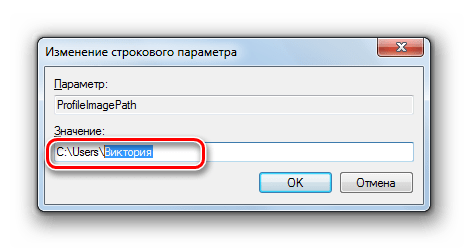
Полное переименование аккаунта выполнено. Теперь новое название будет отображаться не только визуально, но изменится для всех программ и служб.
Способ 3: Переименование аккаунта при помощи инструмента «Control userpasswords2»
К сожалению, бывают случаи, когда в окошке «Локальные пользователи и группы» изменение названия аккаунта блокируется. Тогда задачу полного переименования можете попробовать решить при помощи инструмента «Control userpasswords2», который по-другому называется «Учетные записи пользователей».
- Следует вызвать инструмент «Control userpasswords2». Это можно сделать через окошко «Выполнить». Задействуйте Win+R. Введите в поле утилиты:
control userpasswords2Жмите «OK».
- Запускается оболочка настройки учетных записей. Обязательно проверьте, чтобы напротив пункта «Требовать ввод имени…» стояла пометка. Если её нет, то установите, иначе вы просто не сможете производить дальнейшие манипуляции. В блоке «Пользователи этого компьютера» выделите наименование профиля, который следует переименовать. Жмите «Свойства».
- Открывается оболочка свойств. В областях «Пользователь» и «Имя пользователя» отображаются текущие наименования аккаунта для Виндовс и в визуальном отображении для юзеров.
- Вбейте в данные поля то наименование, на которое вы хотите сменить существующие названия. Жмите «OK».
- Закрывайте окно инструмента «Control userpasswords2».
- Теперь нужно выполнить переименование пользовательской папки в «Проводнике» и сделать изменения в системном реестре по точно такому же алгоритму, который был описан в Способе 2. После завершения данных действий перезагрузите компьютер. Полное переименование аккаунта можно считать завершенным.
Мы разобрались, что имя пользователя в Виндовс 7 можно сменить, как исключительно визуально при отображении на экране, так и полностью, включая его восприятие операционной системой и сторонними программами. В последнем случае необходимо выполнить переименование в «Панели управления», затем произвести действия по смене названия с помощью инструментов «Локальные пользователи и группы» или «Control userpasswords2», после чего изменить наименование пользовательской папки в «Проводнике» и отредактировать системный реестр с последующей перезагрузкой компьютера.

 lumpics.ru
lumpics.ru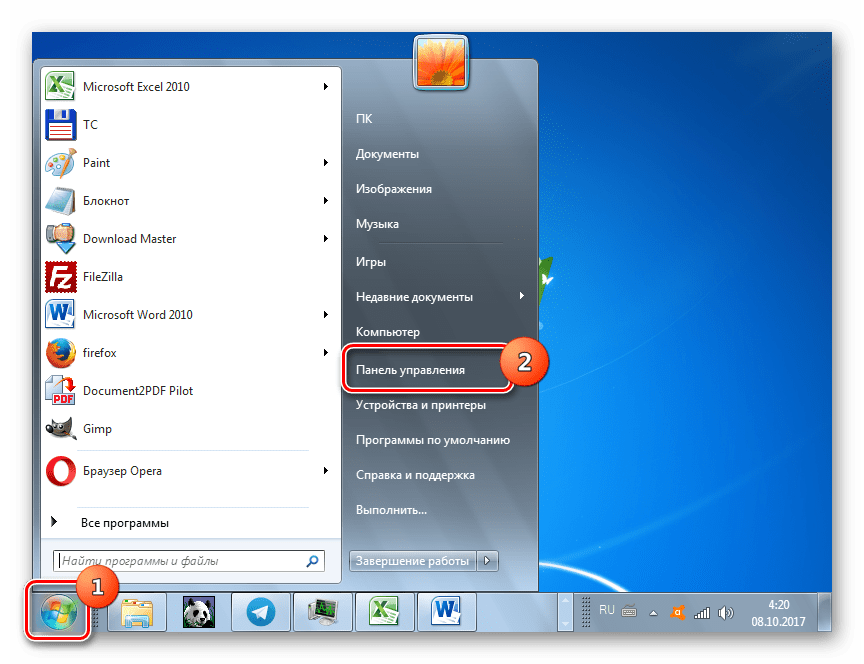
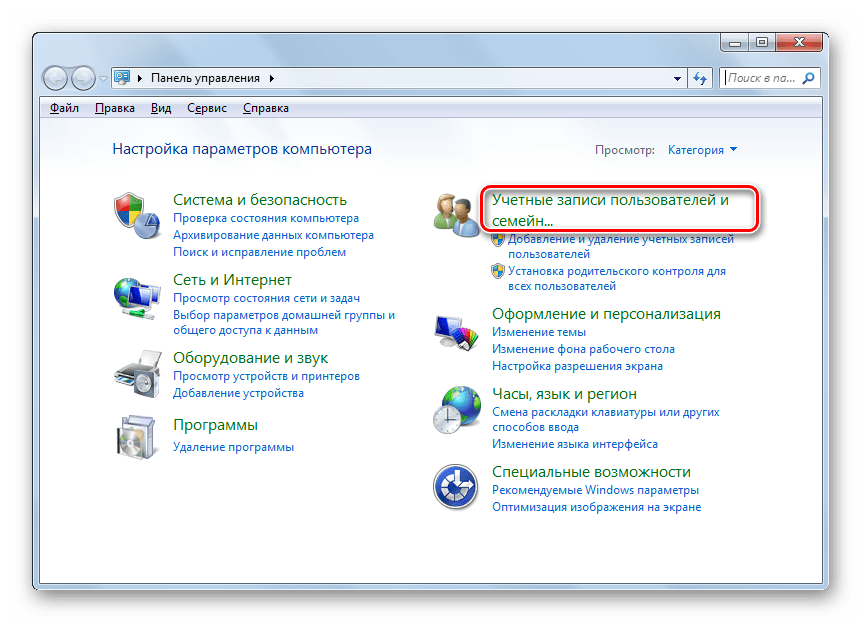
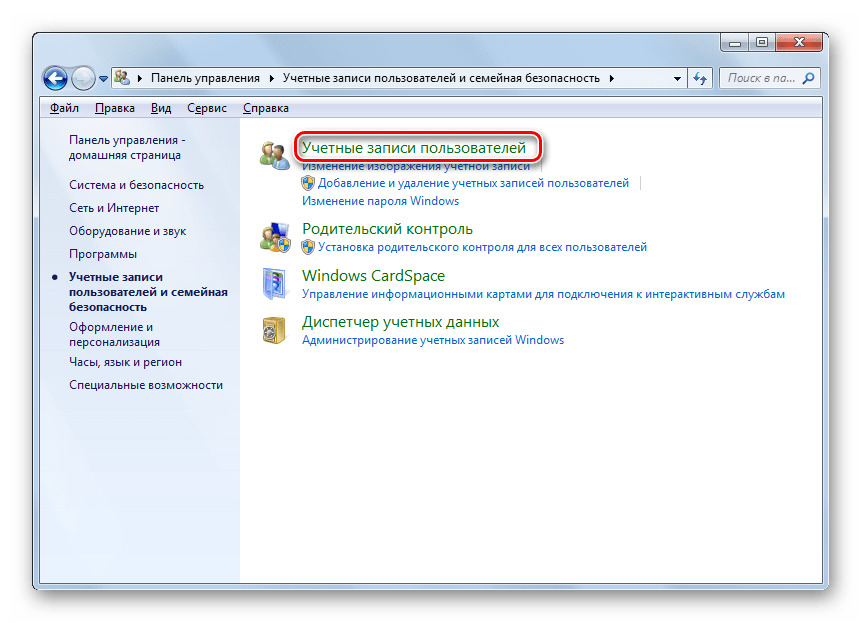
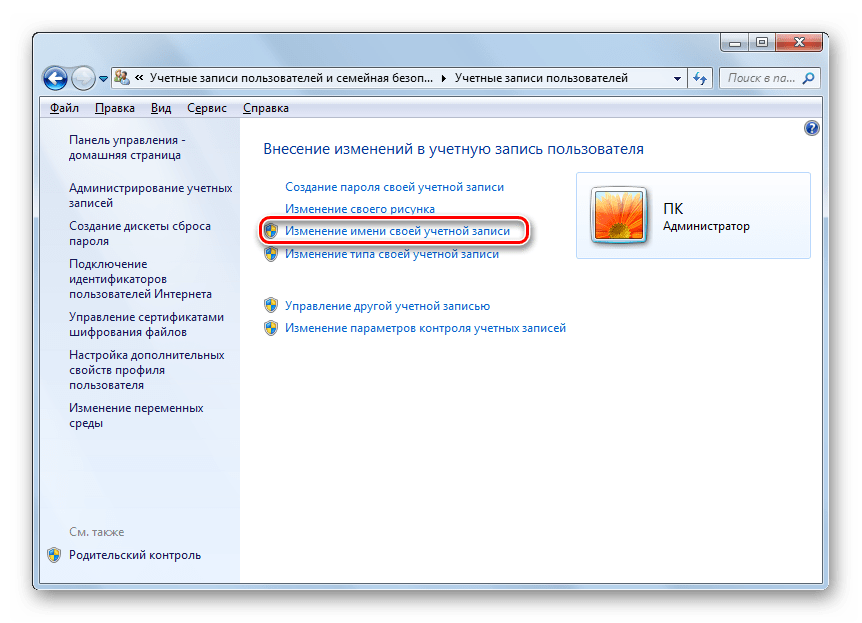
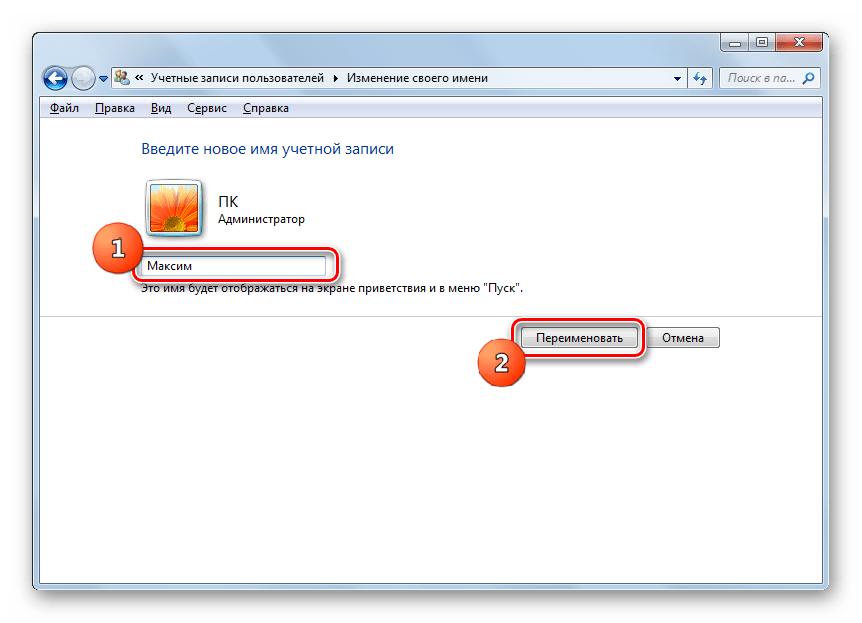
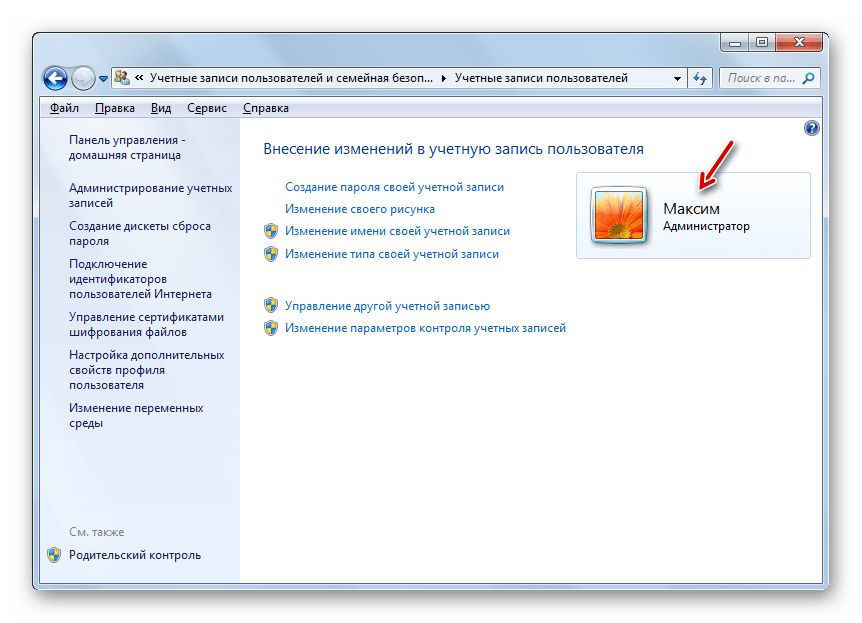
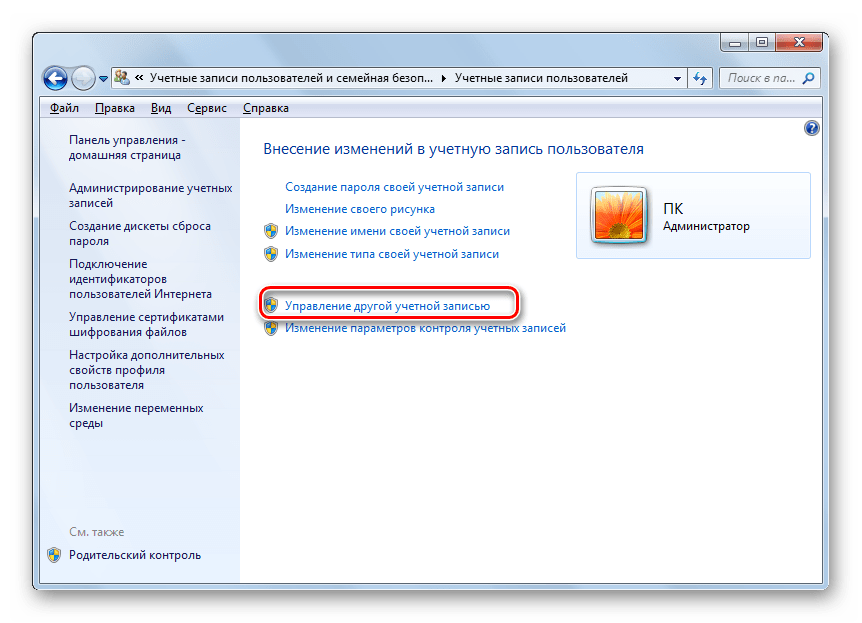
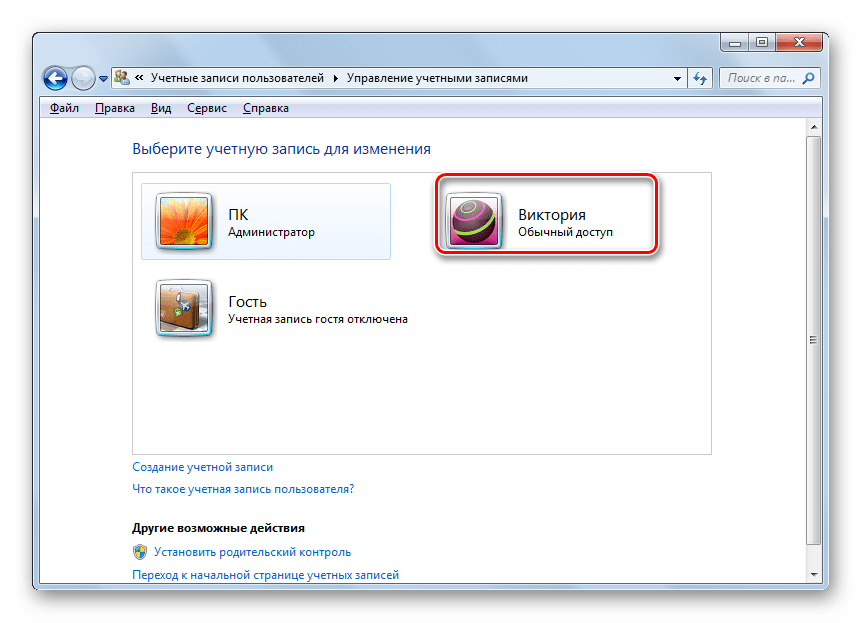
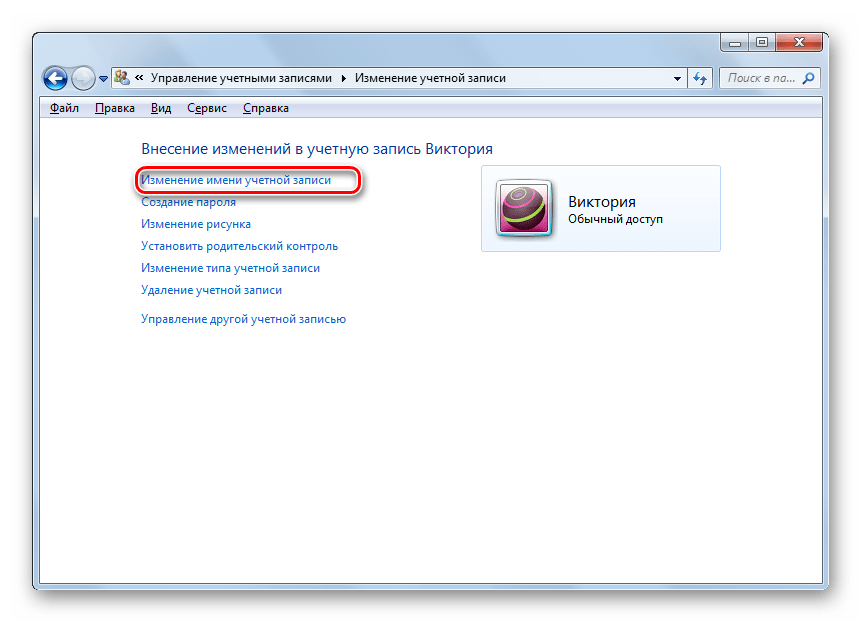
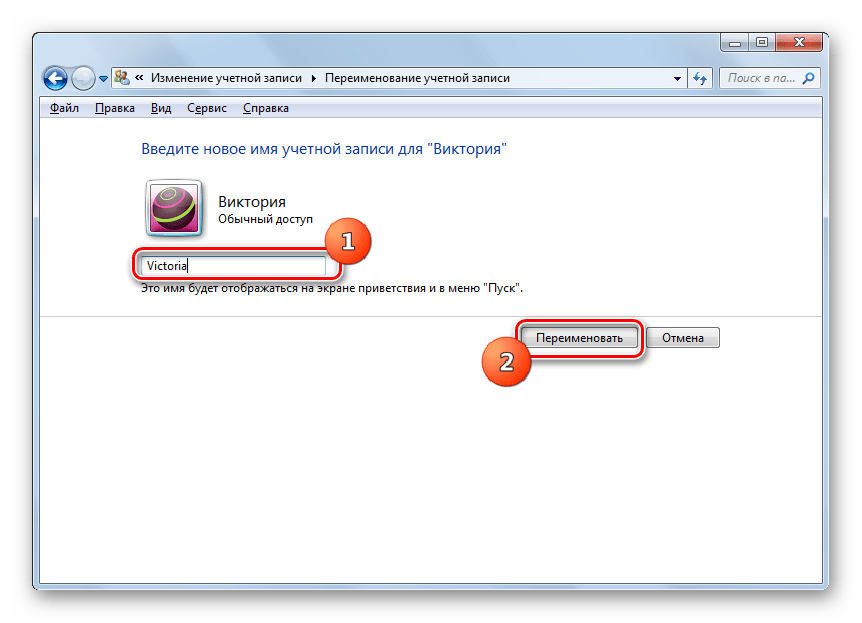
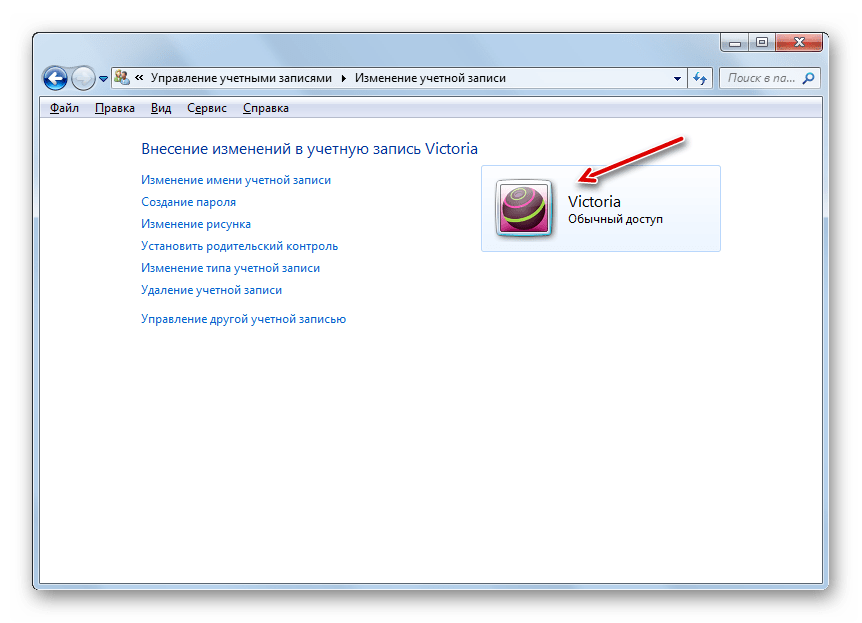

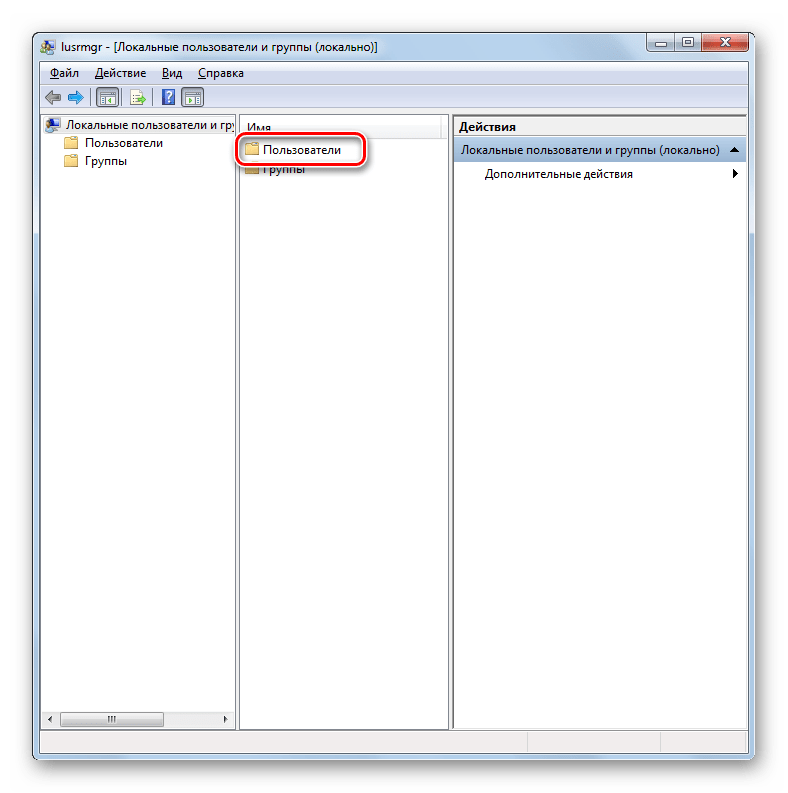
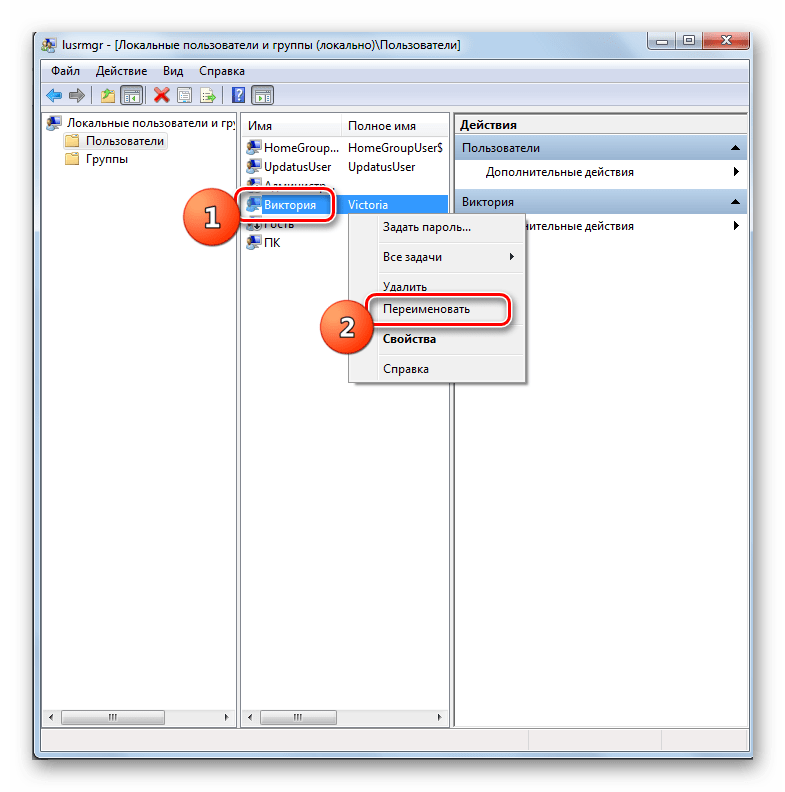
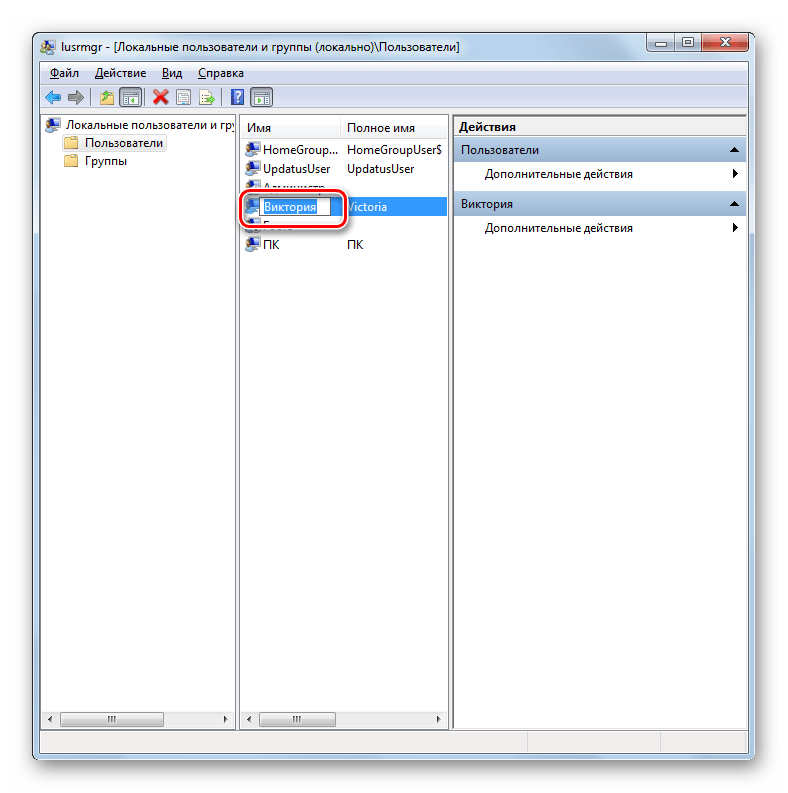
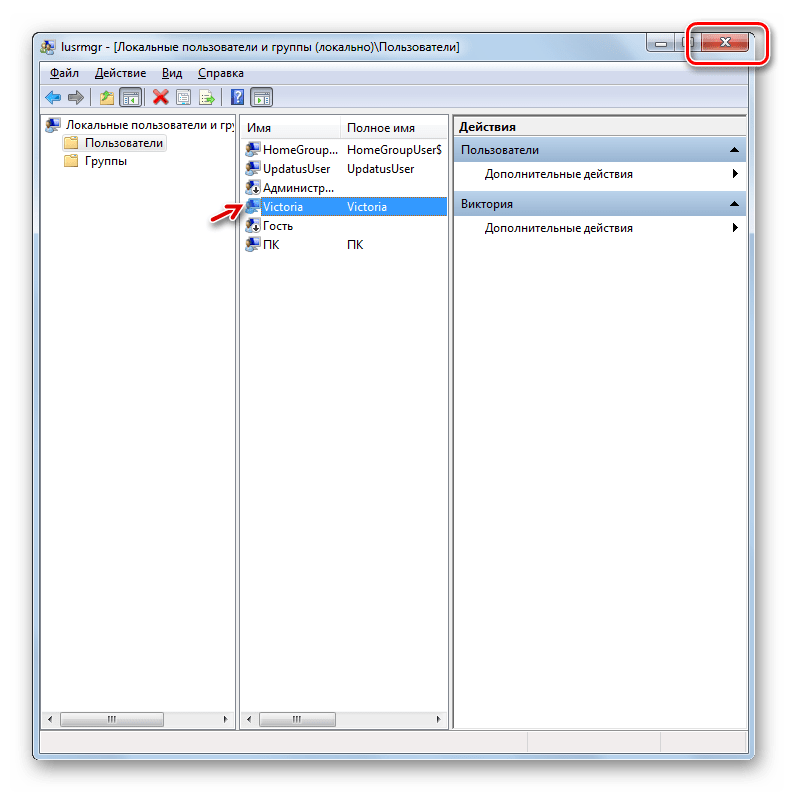

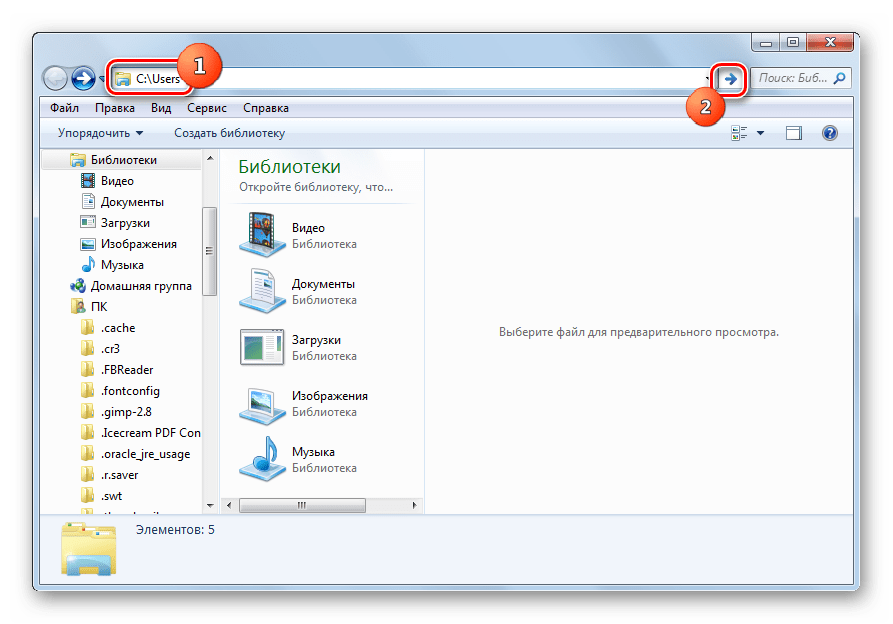
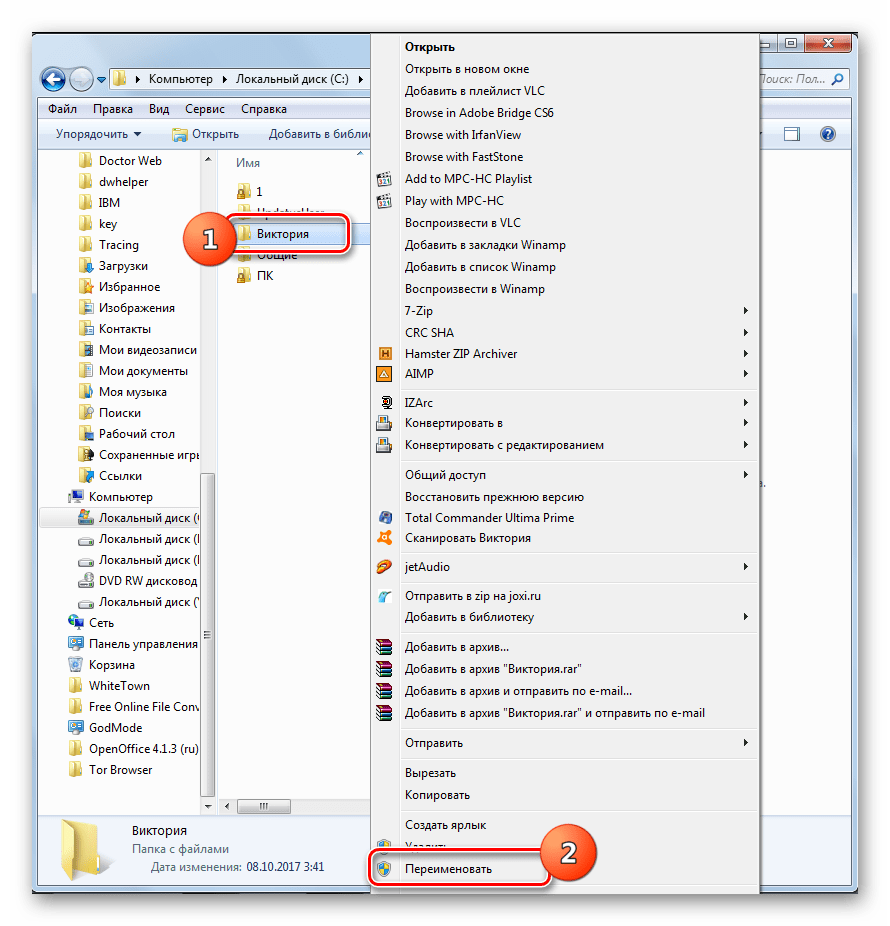
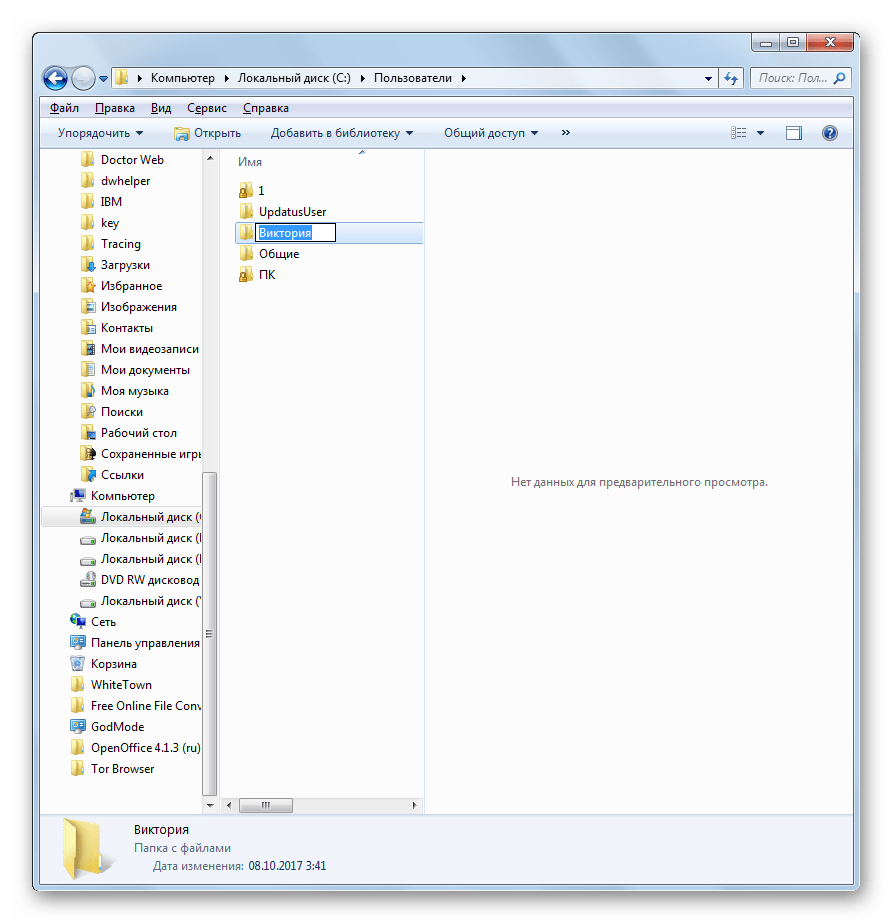
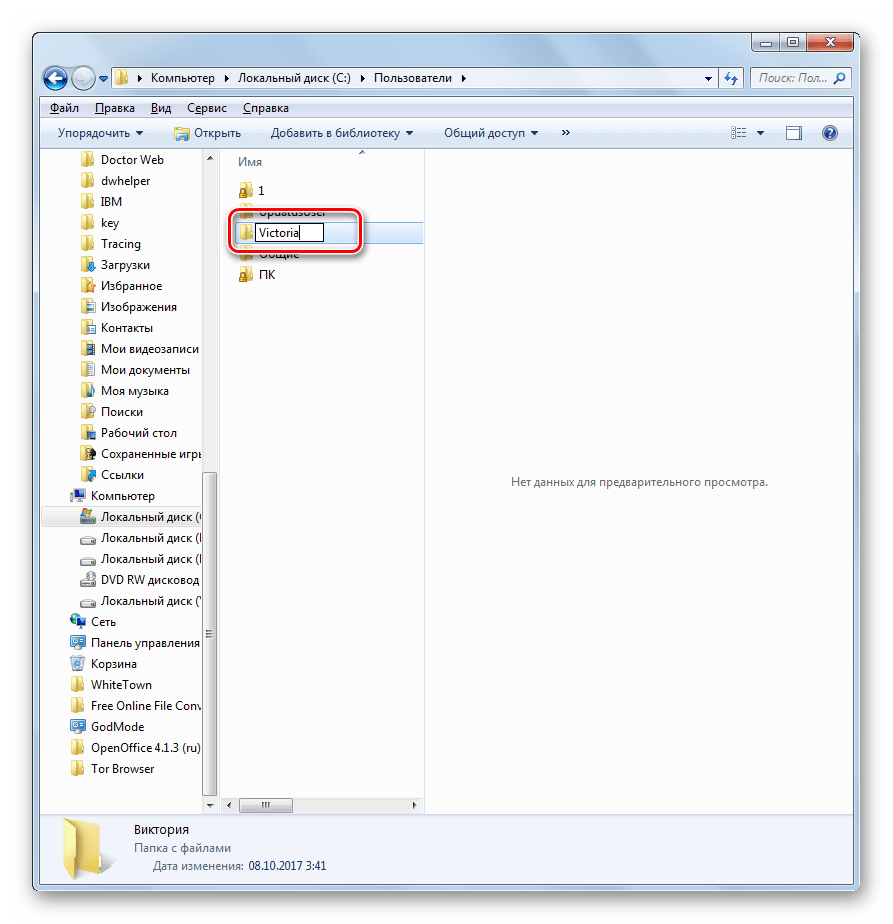
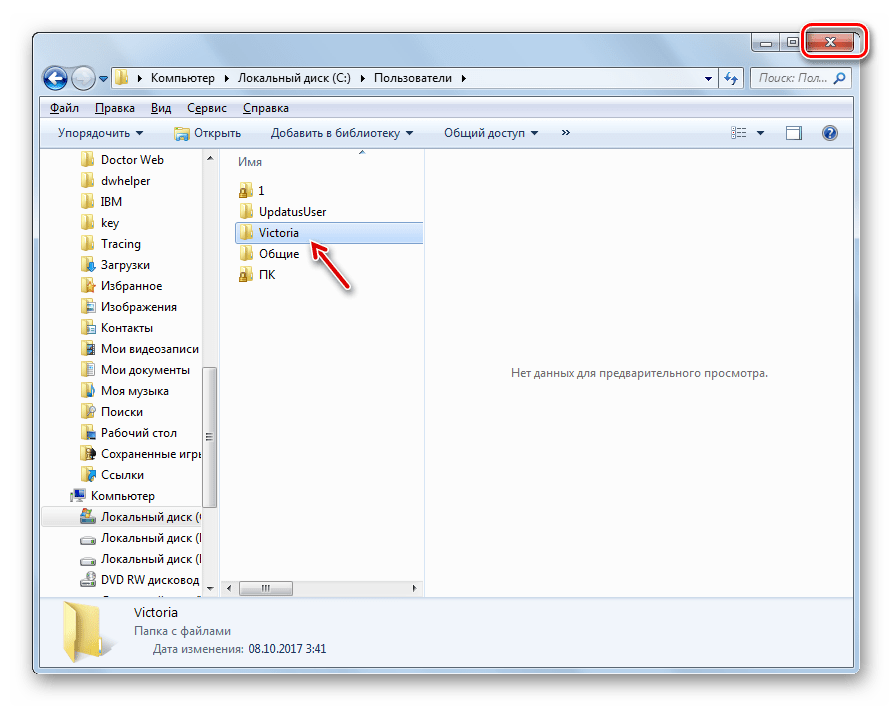

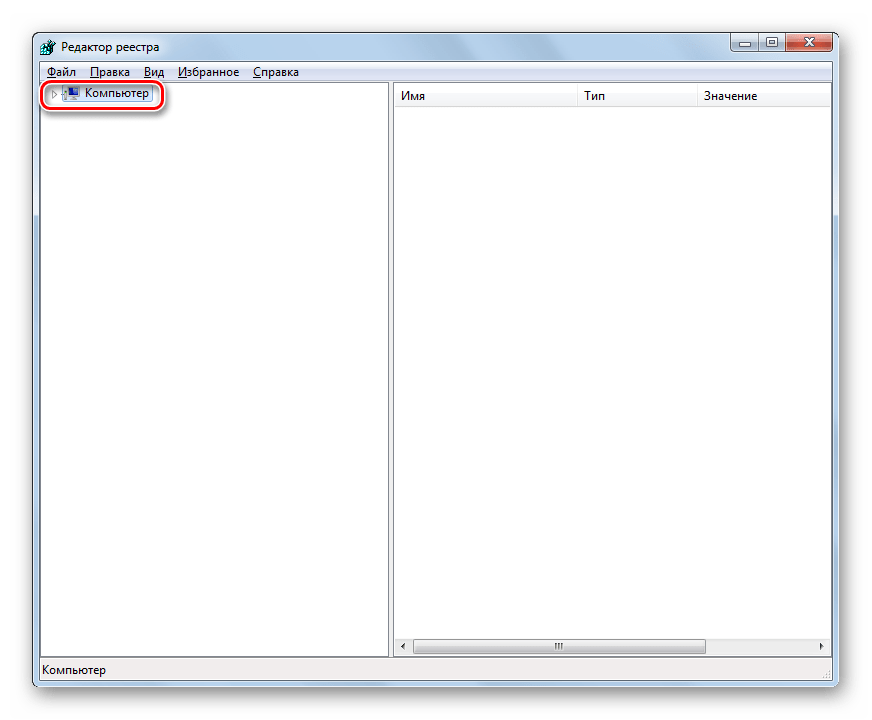
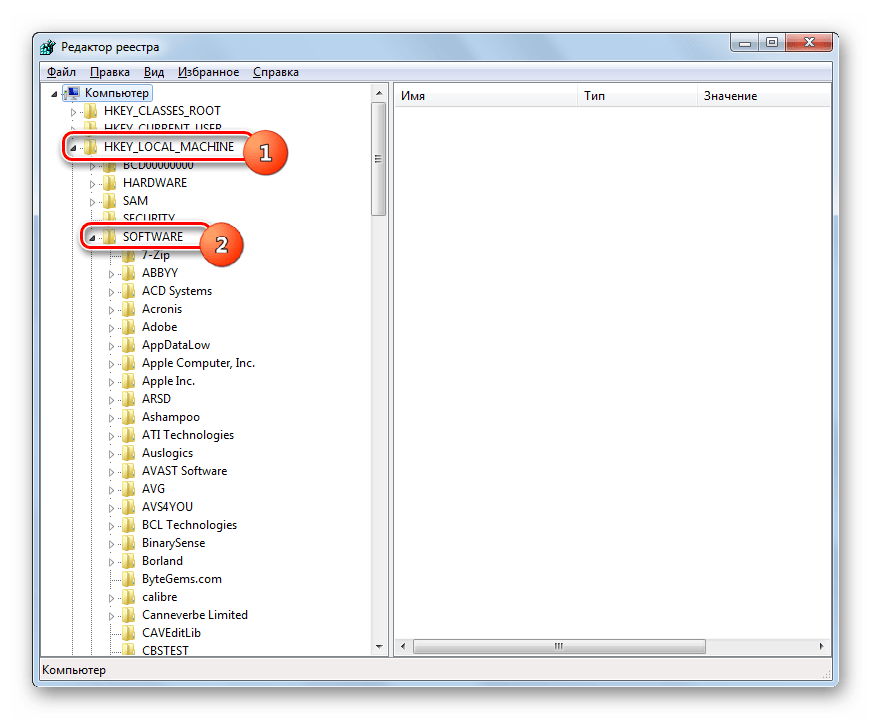
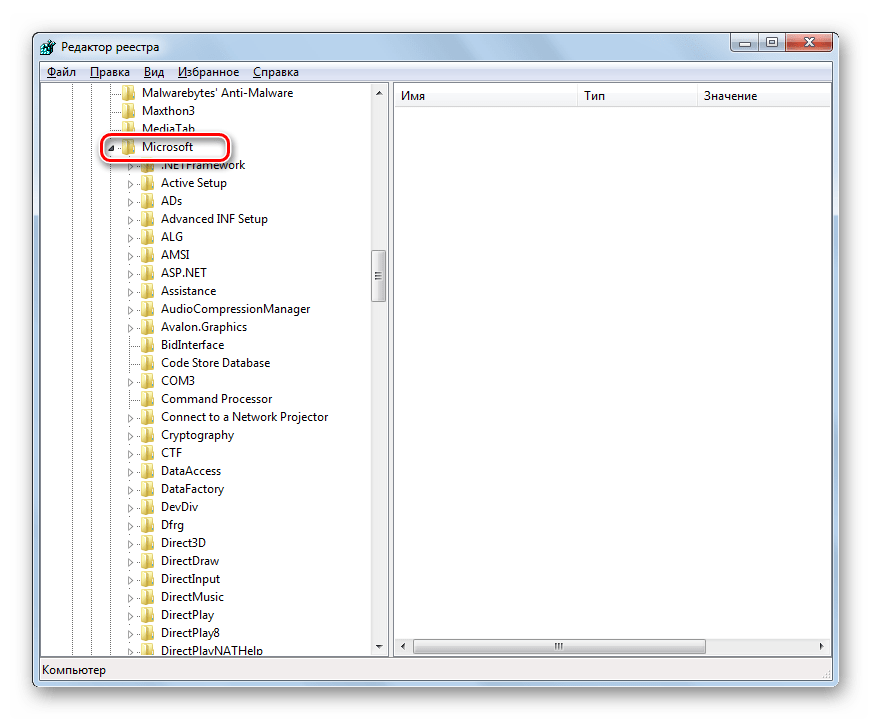
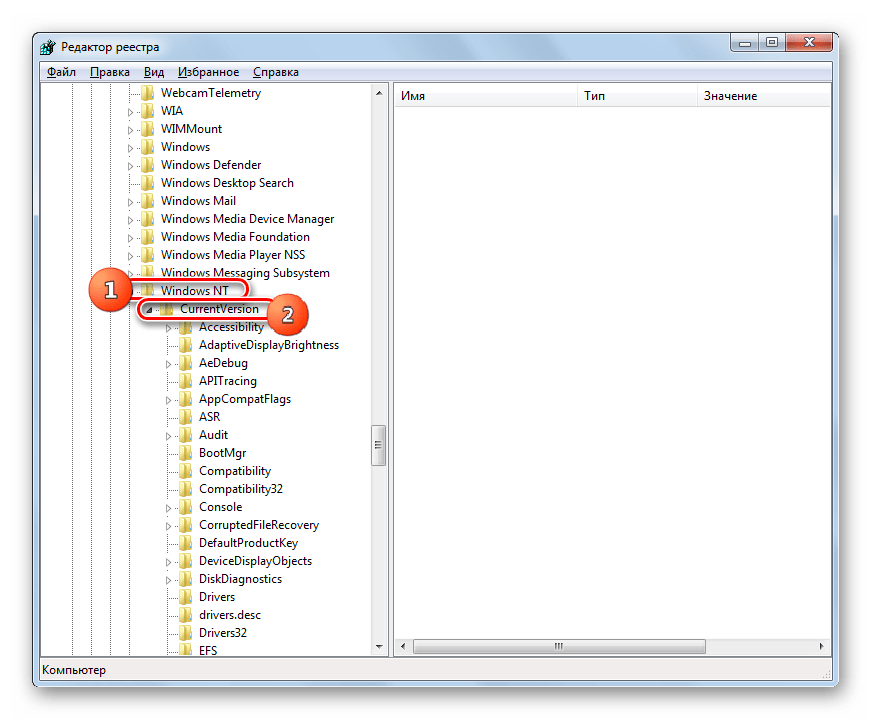
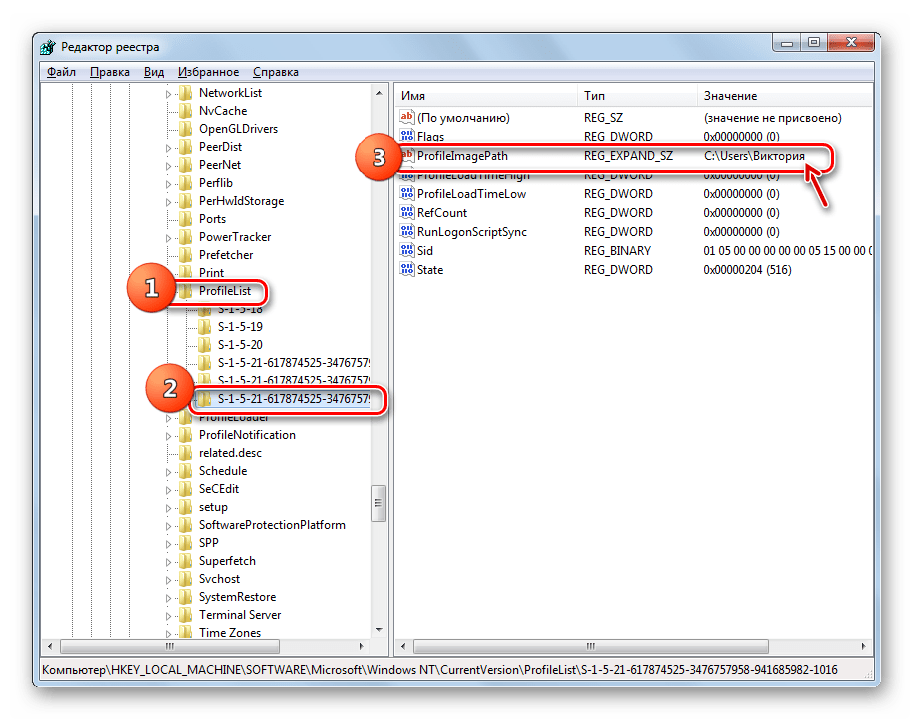
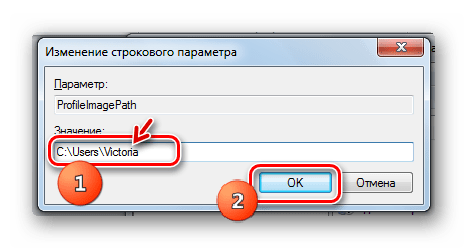
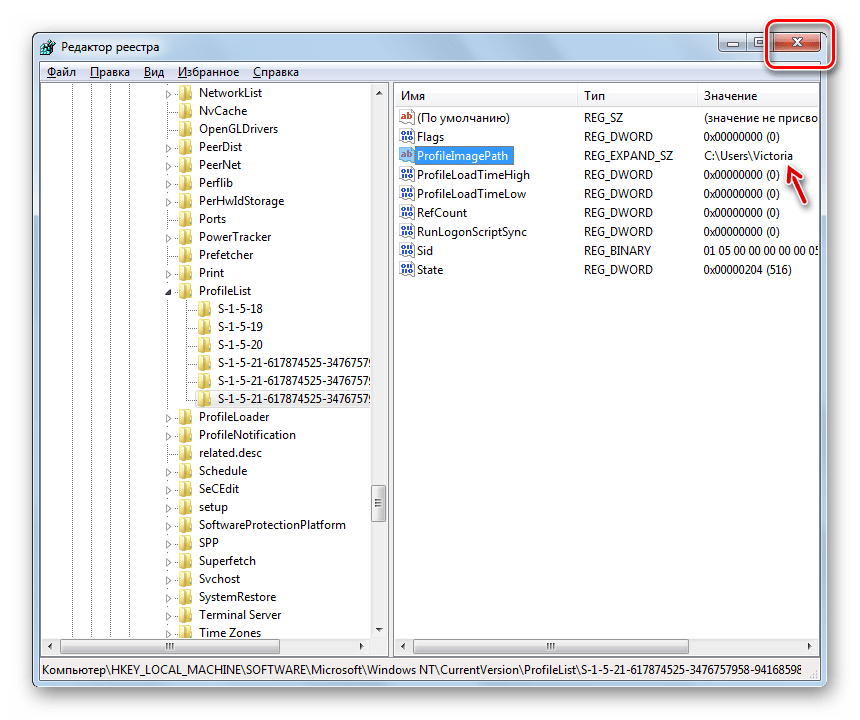
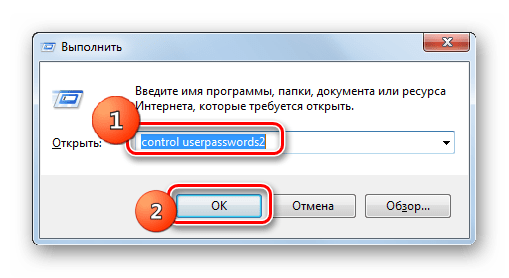
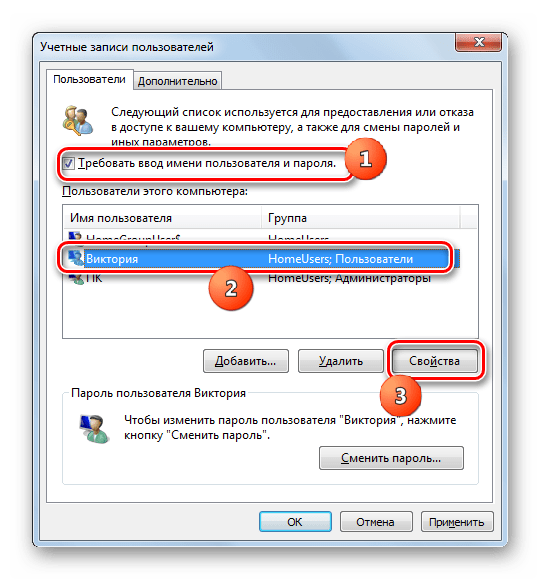
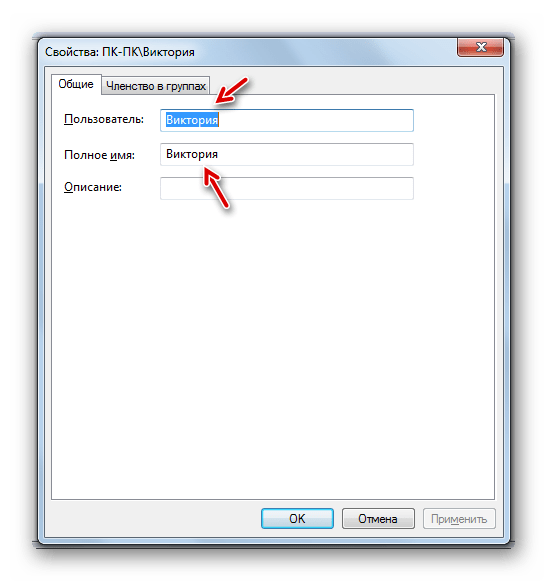
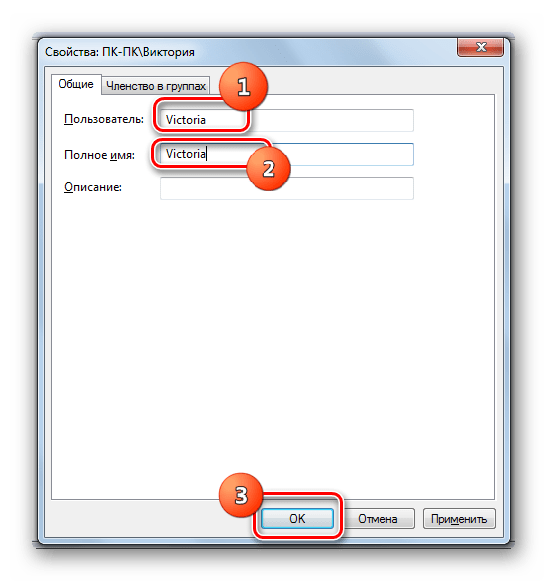
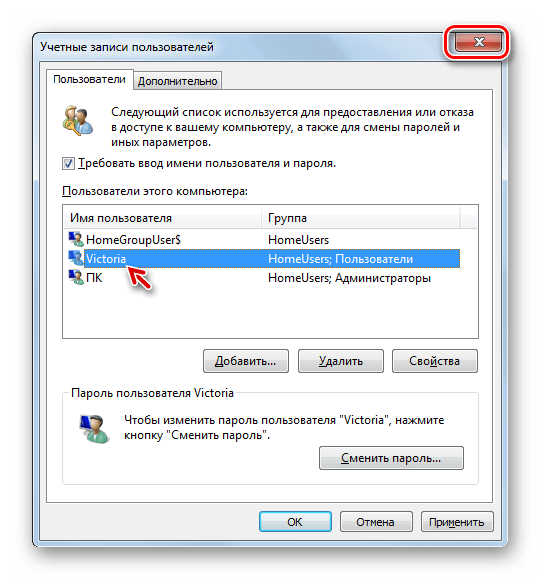




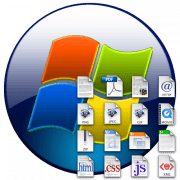







у меня нет функции переименовать папку, у вас, я смотрю, такого развития событий нет
Выделите папку и нажмите F2 — это быстрая клавиша переименования. Либо используйте один из оставшихся двух способов.
Нет пункта «Переименовать» в контекстном меню «Проводника»? А у вас точно Windows 7? Или вы что-то другое имеете ввиду?
Создайте нового пользователя с правами адимин, и переименуйте через него.
В момент переименования в окне проводник, выскакивает окно, папку уже используется, операция не может быть выполнена, поскольку папка или файл открыты в другой программе. Что с этим делать?
Здравствуйте, Андрей. Для начала рекомендую перезапустить компьютер и повторить выполнение операции еще раз. Если появится такая же ошибка, попробуйте полностью удалить учетную запись и создать новую с такими же правами и необходимым именем.
На той записи много программ и данных, тогда всё удалиться…
Добрый день. Обязательное условие переименование состоит в том, чтобы вы переименовывали не папку того профиля. под которым работаете в данный момент, а только другую. Ну и если при выполнении данного условия все равно не получается переименовать, так как папка или файл открыты в другой программе, то как верно заметил Виктор, перезагрузите и компьютер и постарайтесь максимально быстро после перезагрузки произвести переименование. Если и так и не получится, то тогда зайдите в «Безопасном режиме» и произведите переименование, работая в нем. если не знаете, как активировать «Безопасный режим», то в помощь наша статья:
Как войти в безопасный режим в Windows 7
Самый простой и быстрый способ №3 Сделал изменения в учетных записи потом в реестре. Вышел из системы и с ново входишь в во временную систему. Переименовываешь папку пользователя и с ново выходишь из системы и входишь и все ОК.
День добрый, как можно попасть в учетные записи пользователя не через строку выполнить и не применять команду Control userpasswords2. Есть ли другой вариант открыть это окно.
Спасибо большое! Помогли в решении проблемы. У Вас оказалось самое полное описание. Спасибо за труд!
Ваша статья мне очень помогла. Благодарю за помощь!
У меня папка для переименования с замком. У вас в описании нет. Попытка переименования заканчивается неудачей. До этого момента всё сделано по вашему описанию (визуальное переименование и т д). Как снять с папки для ее переименования?
Нажмите на папку правой кнопка мыши, своиства, безопасность, снимите блакеровку.
Не вижу такой опции
В свойствах нужно открыть доступ к папке я так делал когда открывал папки с замками. Пишу с телефона компа под руками нет. Сам в лесу помочь ни как не могу.
А с замком при переименовании выпадает окно «Это общая сетевая папка. Если эта папка будет переименована, общий доступ к ней будет прекращён.
Вы должны изменить название папки как в 3-м варианте, потом в реестре как в 2-м. Нажимаете пуск и там будет выйте из системы выходите и входите в другую там спокойно переминовываете и также выходите и входите в свою и все. У меня получилась только так. Я мног раз поигрался чтоб запомнилось.
А вы что конкретно хотите переименовать?
Папку пользователя с кириллицы на латиницу
Все без результатно? А чем кириллица плоха?
Профессиональный музыкальный софт не допускает кириллицу в пути к папке
У меня все папку на русском прописаны и все пропускает. Я думаю сдесь дело не в название папки, а почему не сохраняет по данному пути. Ради интереса скинти ссылку от куда вы качаете музон, как доберусь до компа попробую что да как. Олег, а у вас хард диск драбленный или только вся область С.
как ??? у меня нету если на пкм нажать на своё имя, кнопочки переименовать!!! что делать?
Здравствуйте. По вашему скриншоту невозможно понять, на каком элементе было вызвано контекстное меню (так как кроме непосредственно меню ничего и не показано). Однако точно можно сказать одно — вызвано оно не на имени пользователя. Посмотрите на скриншот в третьем пункте части «Способ 2» настоящей статьи — там ведь совершенно другое меню, в нем значительно меньше опций. Попробуйте просто выделить объект с именем пользователя, нажав на него левой кнопкой мышки, а затем нажмите клавишу «F2» на клавиатуре — после этого должна появиться возможность переименования.
Всем привет. Сделал переименование своего основного пользователя и вот что я вам скажу. Самое важное в статье и не описано. Если у вас не голая виндовс только установленная а несколько лет юзаная, вы обрекаете себя на жуткий гемор с редактированием реестра. Что бы все программы работали, запускались и не матерились на ваши переименования. Нужно поменять во всём регистре строе имя на новое. А это я вам скажу жуть…
После выполнения операций по способу 3 в окне «Учетные записи компьютера» пропала единственная имевшаяся учетная запись(((. Проводник при этом отказывается запускаться…. Х.з… похоже так себе способ.